
6 Cara Screenshot Samsung Galaxy A30 / A30s dengan Mudah
Cara Screenshot Samsung Galaxy A30 / A30s pada artikel kali ini admin bagikan buat kalian yang pengen tahu beberapa cara screenshot di HP Android Samsung A30 ataupun yang A30s. Nah, buat kalian pengguna ponsel Samsung tipe tersebut, berikut admin bagikan beberapa cara untuk melakukan capture atau screenshot HP Samsung A30 / A30s yang bisa dicoba.
Persiapan Sebelum Screenshot
Sebelum langsung ke berbagai cara screenshot di HP Samsung A30 / A30s, ada hal-hal yang perlu dipersiapkan sebelum praktek cara screenshot. Pertama, pastikan semua tombol di handphone kamu berfungsi dengan baik atau normal. Kedua, pastikan layar sentuh ponsel android kalian juga tidak bermasalah alias berfungsi dengan normal. Ketiga, pastikan ada Google Playstore di HP dan berfungsi karan ada cara yang menggunakan software atau aplikasi dari Playstore. Dan yang terakhir, pastikan HP menyala normal, karena kalo gak menyala dan mati, ya gimana mau screenshot ya kan? hehe.
Cara Screenshot Samsung A30 / A30s
Terdapat beberapa cara untuk melakukan capture atau screenshot di HP Samsung A30 / A30s, karena teknologi HP semakin update / diperbaharui jadi semakin kesini semakin canggih serta beragam fiturnya untuk melakukan sesuatu. Panduan tutorial screenshot pada artikel ini tidak jauh beda kok dari kebanyakan Cara Screenshot Samsung yang umum diketahui.
Berikut berbagai cara screenshot di HP Samsung Galaxy A30 / A30s:
1. Cara Screenshot Samsung Galaxy A30 / A30s dengan Tombol
- Tekan tombol volume bawah dan power secara bersamaan.
- Tahan hingga terdengar bunyi klik atau layar HP terlihat sedang berkedip menangkap gambar.
- Screenshot berhasil dilakukan.
- Kalian bisa lihat hasil screenshotnya di Gallery HP dengan folder Screenshots.
2. Cara Screenshot Samsung Galaxy A30 / A30s dengan Swipe Layar
- Masuk ke menu Settings / Pengaturan.
- Pilih Advanced features, pilih Motion and gestures.
- Aktifkan fitur Palm swipe to capture.
- Jika sudah diaktifkan, keluar dari menu.
- Coba lakukan screenshot dengan mengusap layar handphone dengan jari atau sisi tangan dari arah kiri ke kanan atau sebaliknya sampai terdengar bunyi ‘klik’ seperti shutter kamera yang berarti berhasil melakukan screenshot.
- Untuk melihat gambar hasil screenshot, tinggal lihat di Gallery HP dengan folder Screenshots.
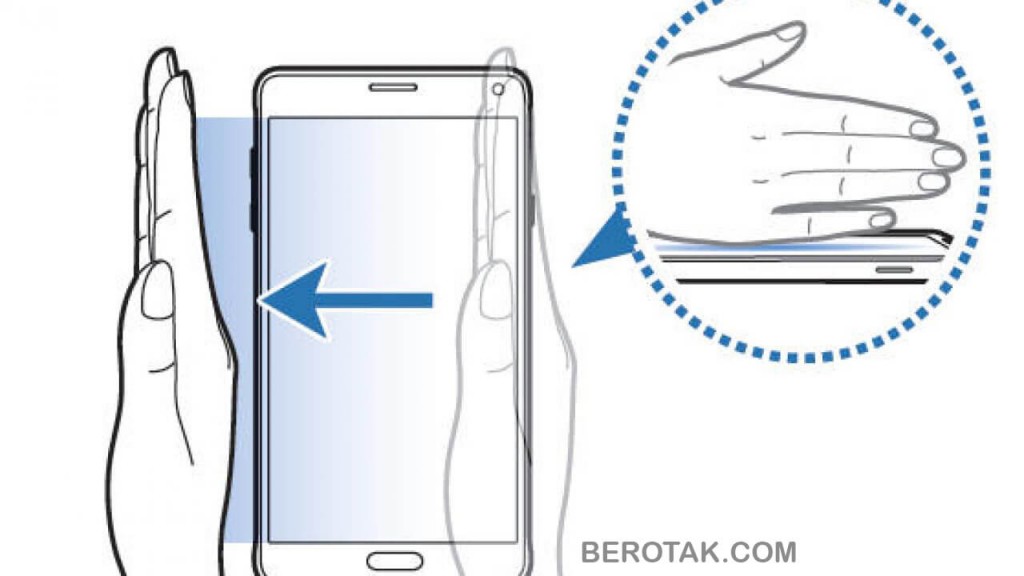
3. Cara Screenshot Samsung Galaxy A30 / A30s dengan Scroll Capture
- Buka Settings / Pengaturan di HP
- Pilih Advanced features.
- Pilih Smart Capture dan aktifkan atau klik biar jadi ON.
- Keluar dari menu, lakukan screenshot dengan tombol biasa
- Nanti muncul opsi Smart Capture akan muncul di bagian bawah layar.
- Pilih ikon “scroll capture” yaitu tombol di sisi kiri, ikon kotak dengan panah menghadap ke bawah di dalamnya
- Kemudian tinggal scroll atau gulir konten di layar dan mengambil beberapa screenshot layar, yang kemudian digabungkan nanti akan menjadi satu tangkapan layar panjang yang menampilkan semuanya dalam satu gambar hasil screenshot.
- Untuk tetap mengambil gambar screenshot tentu kalian harus tetap menekan jari di layar dari atas hingga layar bawah dimana kamu selesai mengscreenshot seluruh halaman layar.
- Jika sudah lepaskan atau nanti akan berhenti sendiri, kemudian simpan hasil screenshotnya.
- Hasil screenshot bisa dilihat di Gallery HP dengan folder Screenshots
Baca Juga: Cara Screenshot Samsung J2 Prime.
4. Cara Screenshot Samsung Galaxy A30 / A30s dengan Aplikasi Screenshot Touch
- Install aplikasi Screenshot Touch dari Google Playstore.
- Setelah terinstall, buka aplikasinya.
- Aktifkan aplikasinya dengan klik ‘Start capture monitoring service‘.
- Setelahnya ikon Screenshot touch akan muncul melayang di sisi layar HP.
- Untuk melakukan screenshot cukup dengan menyentuh ikon screenshot touch yang melayang dilayar.
- Hasil screenshotnya bisa dilihat pada folder Screenshots di Gallery HP.
5. Cara Screenshot Samsung Galaxy A30 / A30s dengan Aplikasi Screenshot Easy
- Install aplikasi Screenshot Easy dari Google Playstore.
- Setelah terinstall, buka aplikasi tersebut.
- Aktifkan aplikasi tersebut dengan klik START CAPTURE, lalu pilih START NOW.
- Pilih Allow permission.
- Jika sudah, nanti ikon Screenshot Easy muncul melayang di sisi layar HP.
- Untuk melakukan screenshot tinggal sentuh atau klik ikon Screenshot Easy yang melayang di layar.
- Kemudian hasil screenshotnya bisa dilihat di folder Screenshots pada Gallery HP.
6. Cara Screenshot Samsung Galaxy A30 / A30s dengan Aplikasi Screen Master
- Install aplikasi Screen Master dari Google Playstore.
- Setelah diinstall, buka aplikasinya.
- Aktifkan aplikasinya dengan klik ‘Turn on Screen Capture‘.
- Pilih OK pada notifikasi yang muncul, pilih Allow permission.
- Pilih Next, lalu pilih OK.
- Nanti di sisi kiri layar ada ikon Screen Master.
- Untuk melakukan screenshot, cukup klik ikon tersebut.
- Nanti kalian langsung dilihatkan hasil screenshotnya untuk diedit sesuka hati atau langsung disimpan saja dengan pilih ikon Save.
- Untuk hasil screenshotnya ada di folder Screen Master pada Gallery HP
Akhir Kata
Demikian artikel seputar beberapa tutorial Cara Screenshot Samsung Galaxy A30 / A30s yang bisa kalian coba untuk melakukan screenshot / capture atau tangkapan yang penting di layar ponsel Samsung A30 kesayanganmu. Semoga tutorial ini bermanfaat buat semuanya. Jika ada kendala saat melakukan panduan tutorial di atas, tulis aja di kolom komentar ya. Terima kasih.



